Как обновить ivi на телевизоре samsung
Содержание
- Особенности приложения
- Услуги и тарифы
- Подписка ivi.ru
- Платные фильмы
- Промокоды и спецпредложения
- Актуальность для детей
- Преимущества и недостатки приложения
- Установка IVI ТВ на СМАРТ-ТВ
- Подключение услуг
- Как отключить подписку
- Проблемы в работе и способы их устранения
- Новые статьи по Smart TV LG:
- Как установить новые приложения в Samsung Apps
- Как удалить ненужные Samsung Apps приложения
- Как сделать общий сброс настроек Smart TV
При использовании стриминговых сервисов можно в любое время бесплатно или за небольшую стоимость по запросу получить качественный и легальный контент. Такую возможность уже не один год предоставляет онлайн-кинотеатр «ivi.ru». С ростом популярности «умных» телевизоров у медиасервиса появилось удобное приложение — «ivi ТВ». На Смарт-ТВ программа позволяет смотреть те же фильмы, сериалы и передачи, что и на экране компьютера или мобильного гаджета.

Особенности приложения
«IVI ТВ» очень удобен и прост в использовании благодаря доступному интерфейсу: на главном экране находится перечень основных категорий медиа («Фильмы», «Сериалы», «Программы», «Мультфильмы» и «Музыка», а также пункт «Популярное»), а ниже располагается форма поиска. Если зайти в один из пунктов, появится список видео, отсортированных по количеству просмотров.
Для каждого видео составлено подробное описание, в которое входят следующие данные:
- заголовок;
- страна происхождения;
- длительность в минутах;
- возрастной рейтинг;
- средняя зрительская оценка;
- год выхода в прокат;
- имя режиссера;
- перечень исполнителей главных ролей;
- краткое изложение сюжета.
Также выводятся сведения о разрешении видео, качестве звука, доступных языках аудиодорожки, наличии субтитров. Кроме того, присутствует пометка о стоимости: контент может быть бесплатным или требует оформления подписки/платы за просмотр.
По мере применения программы предпочтения пользователя запоминаются и обрабатываются. Такой анализ сервисом осуществляется с целью улучшения системы поиска, чтобы в дальнейшем предлагать зрителю то, что может его заинтересовать. История просмотров может понадобиться и самому пользователю софта, чтобы при необходимости быстро найти и вспомнить увиденный фильм.
Чтобы добавлять понравившееся видео в избранное и узнавать о появлении новинок, на портале нужно зарегистрироваться.

Для этого понадобится указать свои личные данные и адрес электронной почты.

Регистрация займет меньше минуты, но затем можно будет входить в приложение на телевизоре. Если аккаунтом пользовались ранее на ПК или смартфоне, тогда на Smart TV нужно будет запустить приложение «ivi.ru», выбрать вход по коду и ввести в специальной форме требуемый шифр. При этом пользователь добавляет СМАРТ-устройство в список авторизованных, чтобы один аккаунт был доступен с нескольких аппаратов (телевизора, ПК, мобильного гаджета, игровой приставки).
Услуги и тарифы
Бесплатные фильмы и передачи на портале представлены в огромном количестве, смотреть их можно с разрешением 720p. Единственное условие получения такого контента — не слишком частый просмотр коротких рекламных роликов.
Подписка ivi.ru
Чтобы наслаждаться видео в высоком разрешении с объемным звучанием, сохранять фильмы на носителях мобильных устройств (для просмотра в режиме оффлайн), подключить к одному аккаунту сразу 5 разных девайсов и при этом не отвлекаться на рекламу, необходимо оформить платную подписку. Один месяц услуг стоит 399 рублей, но платить сразу за квартал, полгода или целый год гораздо выгоднее — подписка обойдется в 333, 299 или 249 рублей в месяц соответственно.
Оплатить услугу можно несколькими способами: через WebMoney, Kivi, с банковской карты (ее можно привязать к аккаунту). Если платежная информация изменится, всегда можно отвязать карту и выбрать другой метод. При этом уже оплаченная подписка сохраняется.
Платные фильмы
За часть контента, например, некоторые новинки и культовые киноленты, придется платить даже при наличии подписки. Стоимость при этом варьирует от 99 до 400 рублей в зависимости от популярности, качества и даты выхода конкретного видео в прокат. После оплаты доступ к фильму для пользователя открывается на 1-2 дня. За это время видео можно пересматривать или смотреть по частям, что особенно удобно, если картина длинная. Позже придется вносить оплату заново.
Промокоды и спецпредложения
Сервис «ivi.ru» распространяет в Сети промокоды с ограниченным сроком действия, с помощью которых можно получить скидку или период бесплатного пользования.
Рассматриваемый сервис предоставляет и подарочные сертификаты. Это актуально для тех, кто хочет порадовать любителя кино или сериалов, которые не входят в число бесплатных. Приобрести такой сертификат можно, вписав номер в специальном разделе личного кабинета.
Актуальность для детей
Помимо огромного разнообразия контента для взрослых, программа позволяет смотреть отечественные и зарубежные развлекательные передачи для детей, а также мультфильмы, мультсериалы и полнометражные анимационные картины в хорошем качестве. При этом родители могут не беспокоиться, что ребенок наткнется на контент или рекламу, рассчитанные на взрослую аудиторию. Интерфейс приложения настолько простой, что интуитивно понятен даже дошкольнику.
Преимущества и недостатки приложения
Если сравнивать видео-сервис «ivi ТВ» с аналогичным софтом, то помимо многих очевидных преимуществ некоторые пользователи в своих отзывах отмечают и ряд негативных моментов. Сильные и слабые стороны приложения сведены в общую таблицу.
| Плюсы | Минусы |
|---|---|
| Большой выбор бесплатного контента. | Дороговизна платных услуг. |
| Ненавязчивая реклама. | Необходимость платить за популярные старые фильмы. |
| Удобная сортировка видео. | Неудобная перемотка видео (только по 10-15 минут). |
| Возможность поиска. | Самопроизвольное завершение работы приложения (часто бывает во время рекламы). |
| Продуманный и простой дизайн программы. |
Однако при всех перечисленных недостатках положительные черты программы и самого сервиса перевешивают.
Совет! Снизить расходы на оплату подписки можно благодаря использованию промокодов.
Установка IVI ТВ на СМАРТ-ТВ
Если рассматриваемого приложения на СМАРТ-телевизоре нет (не входит в число предустановленных производителем), его можно самостоятельно скачать и установить. Для этого в ТВ-приемниках разных брендов понадобится зайти в раздел, названия которого не совпадают (приведены в таблице).
| Приложение для скачивания IVI ТВ | Марка СМАРТ-телеприемника |
|---|---|
| Google Play | для платформы Android TV |
| SMART и Samsung Apps | для устройств от Samsung |
| Premium | на LG |
| Toshiba Places | на аппаратах Toshiba |
| SMART TV и App Galery | на телевизорах Philips |
| Opera TV Store | на устройствах Sony |
В строке поиска необходимо ввести название приложения — «IVI», затем нажать кнопку «Установить» и дождаться окончания процесса.
После установки и запуска ПО нужно авторизоваться, если аккаунт уже есть, или зарегистрироваться.
Подключение услуг
Перед оформлением подписки или покупкой доступа к фильму необходимо убедиться, что на счете (электронном или карточном) достаточно средств для оплаты. Затем следует выполнить следующие действия:
- авторизоваться в программе;
- войти в профиль пользователя;
- выбрать пункт «Подписка»;
- определить длительность платного периода;
- следовать инструкциям для подтверждения платежа.
Чтобы оплатить просмотр фильма, нужно нажать на кнопку «Купить» рядом с описанием и следовать инструкциям на экране.
Как отключить подписку
По умолчанию после первого оформления и оплаты купленная услуга будет автоматически продлеваться каждый месяц (или когда закончится выбранный период). Однако автопродление подписки легко отменить в личном кабинете: иконка с изображением человечка/пункт «Мой ivi»/раздел «Управление ivi+»/кнопка «Отключить ivi+». Все, когда оплаченный период подойдет к концу, подписка отключится.


Подписку также можно удалить через Google Play или AppStore с мобильного устройства.
Проблемы в работе и способы их устранения
Некоторые сложности могут испортить впечатление от работы приложения и самого сервиса, но большинство проблем можно устранить. Так, в ряде случаев могут быть следующие признаки некорректной работы «ivi ТВ».
- Ошибки при списании денег за услуги. Для решения подобных вопросов нужно сразу обращаться в техподдержку.
- Приложение запускается, но не работает на отдельных моделях телевизоров. В этом случае помогает сброс настроек Smart TV.
- Программа не показывает видео. Нужно проверить Интернет-соединение и состояние роутера.
- Зависания и ошибки программы после обновления. В некоторых случаях к такому результату приводит попытка обновить программу через Wi-Fi. Для устранения проблемы понадобится повторить действие, подключившись к роутеру по проводному соединению.
| Рубрики: Smart TV |
Сегодня разберем все возможные вопросы, связанные с приложениями Samsung Apps. Разберемся с тем как их устанавливать, обновлять или же удалять ненужные. А для удобства перемещения по меню Smart TV, между приложениями и сервисами рекомендую купить компьютерную мышку. Подойдет абсолютно любая мышь, главное, чтобы она была с USB интерфейсом (хотя сейчас наверное все такие). Можно взять самую дешевую проводную, а можно и беспроводную взять, чтобы не ходить к телевизору каждый раз. Вставить в любой USB разъем.
Новые статьи по Smart TV LG:
Как установить новые приложения в Samsung Apps
Итак, заходим в меню Smart TV (разноцветная кнопка в виде М):

И заходим в магазин приложений Samsung Apps, нажав на одноименную кнопку: 
Примечание. Если данной кнопки у вас нет, то вам необходимо обновить приложения. Для этого нажимаете на ссылку «Сервис» в правом нижнем углу экрана или же на пульте нажимаете на кнопку «Tools»:
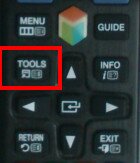
и в появившемся меню — выбираете пункт «Обновление приложений»:
 Дальше телевизор автоматически все обновит и кнопка Samsung Apps должна появиться. Если же не появилась, то выключите, а затем снова включите телевизор.
Дальше телевизор автоматически все обновит и кнопка Samsung Apps должна появиться. Если же не появилась, то выключите, а затем снова включите телевизор.
Идем дальше. Итак, мы вошли в магазин Samsung Apps:

здесь перед нами огромное количество различных программ и для просмотра фильмов и спортивных передач, и информационных ресурсов и куча всего остального. Большинство из них, к сожалению, предназначены для просмотра передач на английском, но и для русскоязычных зрителей тоже кое чего есть.
Как вы видите, здесь все разбито по категориям. Также можете зайти в «Наиболее популярные приложения» и там выбрать что то подходящее для себя. Чтобы узнать подробную информацию о понравившемся сервисе, выбираем и нажимаем на нем «Enter» на пульте или же кликаем мышкой. Откроется меню данного виджета и вы увидите доп. информацию, а также здесь же можно будет установить его, чтобы в дальнейшем можно было смотреть фильмы или другие передачи с помощью данного сервиса:

Здесь, справа, вы видите краткую информацию, о том, что вы можете смотреть с помощью этой apps, а слева, при желании, вы можете установить данное приложение на свой телевизор. Для чего нажимаете на кнопку «Загрузка», появится уведомление о начале установки:

Здесь ничего нажимать не нужно. Ждем пока все установится. После установки, появится еще одно окно — уведомление о завершении установки:

теперь вы можете либо сразу же запустить приложение и посмотреть что оно из себя предстваляет. Либо же отложить тесты на потом, закрыть это окошечко и продолжить установку других приложений дальше.
Таким же способом устанавливаете дальше всё что пришлось по душе.
Примечание. Бывает так, что установка зависает. Или же вроде как установилось одно — два, дальше ничего не хочет устанавливаться. Выход из этой ситуации такой — выключите телевизор (иногда даже с розетки можно отключить, если ничего не получается), а затем опять его включите и все должно заработать нормально.
Как удалить ненужные Samsung Apps приложения
Сделать это можно двумя путями.
1. В главном меню Смарт ТВ кликнуть правой кнопкой мыши на ненужном приложении и выбрать пункт «Удалить»:

2. Или же зайти в магазин приложений Samsung Apps — перейти в раздел «Загруженные приложения»:

Выбрать здесь, в правом окне, тот сервис, который хотите удалить, заходите в его меню (нажимаете на нем «Enter» или мышкой) и слева нажимаете на пункт «Удалить»:

Примечание. Стоит отметить, что удалить вы сможете приложения только сторонних разработчиков, стандартные же (они уже изначально установлены) удалить никак не получится.
Также еще хотел бы отметить, что если у вас случился какой то конкретный глюк Smart TV — не устанавливаются дополнительные приложения или же и вовсе нет кнопки Samsung Apps хотя вы и обновили все, в таком случае может помочь общий сброс настроек.
Как сделать общий сброс настроек Smart TV
Сделать это можно следующим образом. В меню Смарт ТВ, нажимаем «Tools» на пульте или же выбираем меню «Сервис» в правом нижнем углу экрана и в появившемся окне выбираем «Настройки»:

Дальше выбираем пункт «Сброс»:

появится подтверждающее окно, где вам необходимо будет ввести PIN код для сброса настроек и подтвердить свое действие. PIN код по умолчанию — 0000 (четыре нуля).
Естественно, что после этой операции все ваши настройки на Smart TV и установленные приложения будут уничтожены, и все придется делать по новому.
Ну вот собственно и все что я хотел вам сегодня рассказать о установке и управлении приложениями из Samsung Apps. Если остались какие либо вопросы — задавайте в комментариях.
А я с вами ненадолго прощаюсь. Всего доброго! И до скорых встреч.
Частенько у владельцев Самсунг смарт ТВ возникают те или иные проблемы, которые, спустя какое-то время, сами собой пропадают и всё начинает работать как надо. Вот, как ближайший пример, коммент Владимира:

и спустя несколько дней он же пишет, что все решилось само собой:

случай не единичный, поэтому решил добавить это в статью, чтобы вы, в случае каких-то проблем, не паниковали, а для начала, просто подождали . Есть вероятность, что выпустили сырую прошивку, которая дает сбой или работает с ошибками. И как только разработчики увидят проблему и решат её, то телевизор снова заработает как нужно.
Обновление приложения на Samsung, как правило происходит автоматически, но если этого не произошло и на ТВ установлена старая версия приложения, обновить его можно следующими способами:
- для телевизоров 2012-2013 года выпуска обновление производится через раздел "Дополнительные приложения" в SmartHUB:

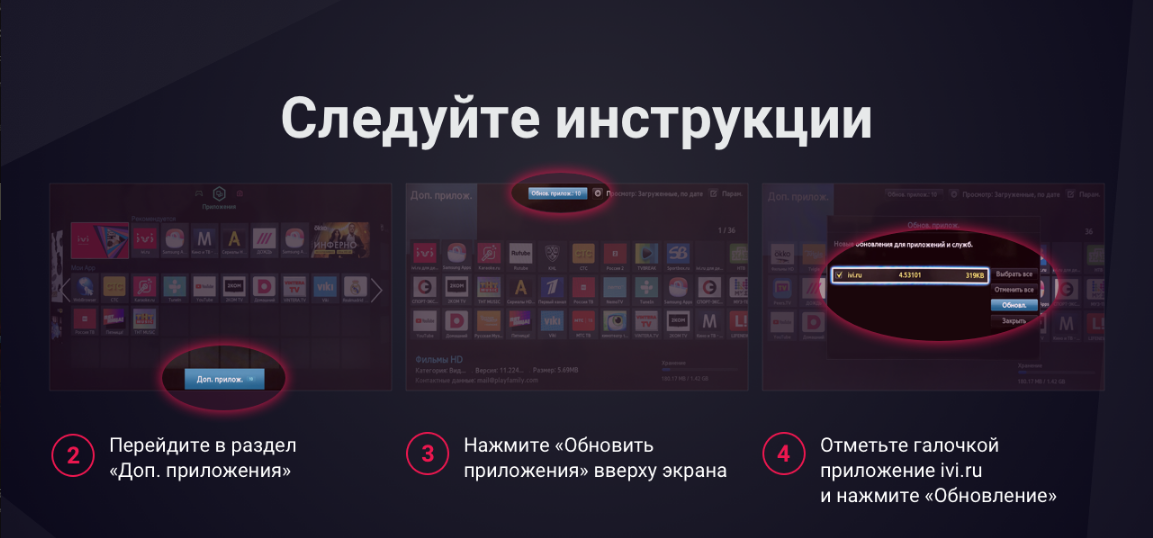
- для моделей телевизоров, выпускаемых с 2014 года обновление производится через раздел Samsung Apps
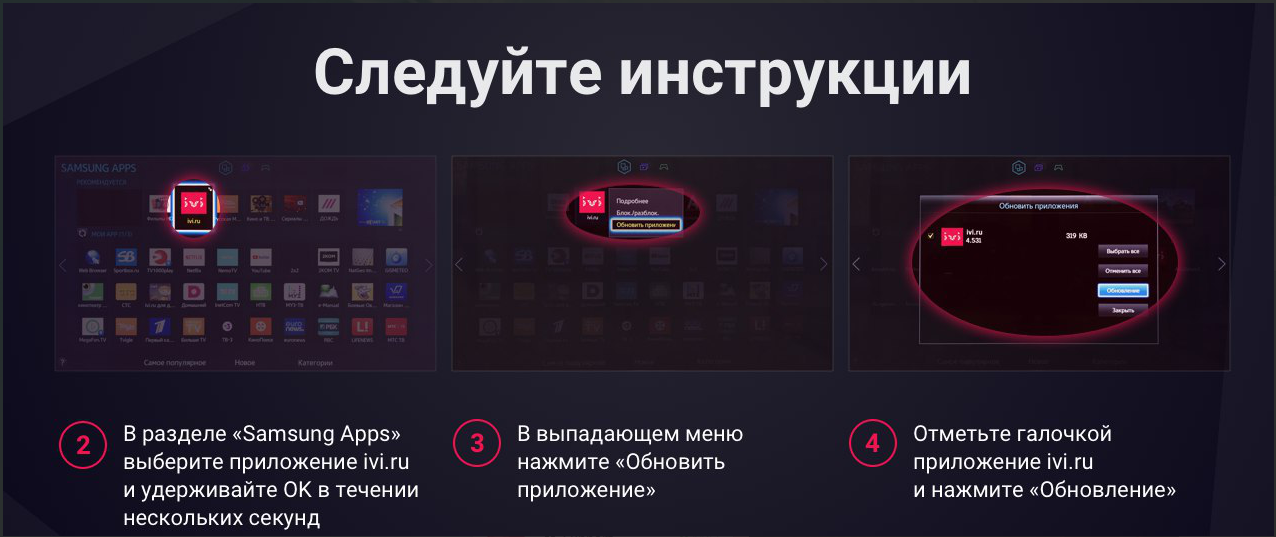
Эта статья была полезна для 19 людей. Эта статья помогла Вам?

